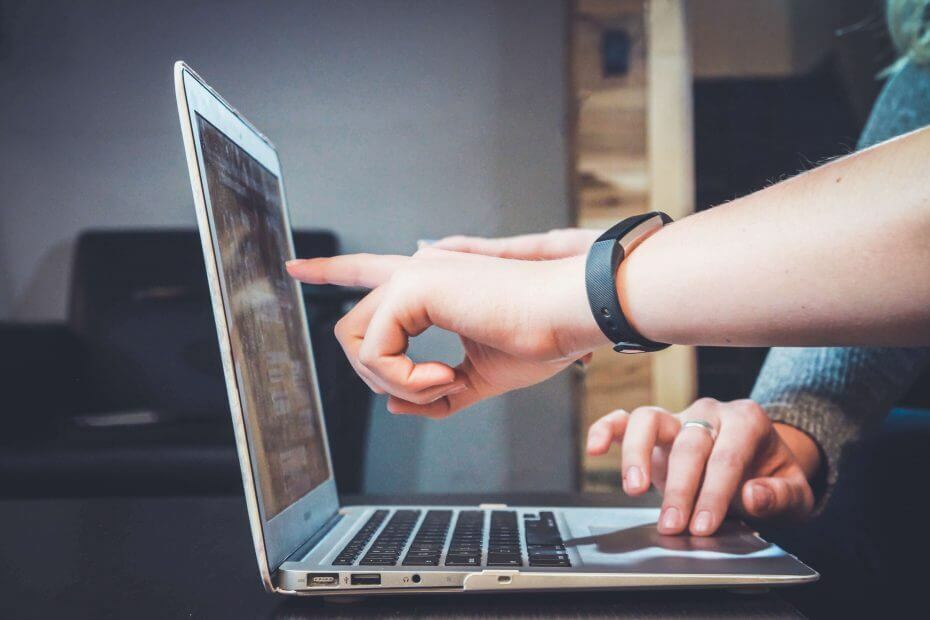- Registro taisymas yra vienas iš šios klaidos sprendimų. Peržiūrėkite šį sąrašą su kai kuriais iš geriausi „Windows 10“ registro valikliai.
- Atnaujinę į naujausią „Windows“ versiją galite išspręsti šią problemą. Jei neveikia „Windows“ naujinimo tarnyba, galite tai patikrinti straipsnis greitam sprendimui.
- Jei paleidus diagnozę per „Windows“ trikčių šalinimo įrankį nepavyko, galite išbandyti vieną iš šių trikčių šalinimo įrankiai.
- Norėdami gauti daugiau „Windows“ klaidų taisymų, eikite į mūsų dedikuotą „Windows 10“ klaidų puslapis.

Ši programinė įranga leis jūsų tvarkyklėms veikti ir veikti, taip apsaugant jus nuo įprastų kompiuterio klaidų ir aparatūros gedimų. Dabar patikrinkite visus tvarkykles atlikdami 3 paprastus veiksmus:
- Atsisiųskite „DriverFix“ (patikrintas atsisiuntimo failas).
- Spustelėkite Paleiskite nuskaitymą rasti visus probleminius vairuotojus.
- Spustelėkite Atnaujinti tvarkykles gauti naujas versijas ir išvengti sistemos sutrikimų.
- „DriverFix“ atsisiuntė 0 skaitytojų šį mėnesį.
Jei gaunate ERROR_ARENA_TRASHED klaida su aprašymu Saugyklos valdymo blokai buvo sunaikinti, tai reiškia, kad kai kurie failai buvo sugadinti.
Ši klaida gali atsirasti įvairiose situacijose:
- Žaidžiant žaidimus
- Diegiant „Windows“ naujinimą
- Kai mes įdiegiame trečiųjų šalių programas ir programas ir kt.
Kaip pataisyti klaidos kodą ERROR_ARENA_TRASHED?
1. Paleiskite visą sistemos nuskaitymą
- Iš meniu Pradėti atidarykite Sistemos sauga
- Eiti į Apsauga nuo virusų ir grėsmių
- Pasirinkite Nuskaitymo parinktys ir iš čia pasirinkite Pilnas skenavimas

- Galiausiai spustelėkite Skenuoti dabar mygtuką.
Kenkėjiška programa gali sukelti įvairių problemų jūsų kompiuteryje, įskaitant klaidas. Atlikite pilną sistemos nuskaitymą, kad aptiktumėte bet kokią kenkėjišką programą, veikiančią jūsų kompiuteryje. Tu gali naudoti „Windows“ įmontuota antivirusinė programa, „Windows Defender“ arba trečiųjų šalių antivirusinė programa sprendimai.
2. Pataisykite savo registrą
- Eiti į Pradėti ir tipas CMD
- Dešiniuoju pelės mygtuku spustelėkite Komandinė eilutė ir pasirinkite Vykdyti kaip administratorių

- Dabar įveskite sfc / scannow komandą

- Palaukite, kol nuskaitymo procesas bus baigtas, tada iš naujo paleiskite kompiuterį. Visi sugadinti failai bus pakeisti perkraunant.
Lengviausias būdas ištaisyti registrą yra naudoti tam skirtą įrankį, pvz CCleaner. Nepamirškite pirmiausia padaryti atsarginę registro kopiją, jei kas nors nepavyktų.
Jei kompiuteryje neįdiegėte jokio registro valiklio, peržiūrėkite mūsų straipsnį geriausi naudoti registro valikliai „Windows 10“ kompiuteriuose.
Taip pat galite naudoti „Microsoft“ Sistemos failų tikrintuvas patikrinti, ar nėra sistemos failų sugadinimo.
3. Atnaujina OS versiją sistemoje „Windows 10“
- Atidaryk Nustatymų programa. Tai galite padaryti greitai naudodami „Windows“ raktas + I trumpesnis kelias.
- Kartą Nustatymų programa atsidaro, eikite į Atnaujinimas ir sauga skyrius.

- Spustelėkite Tikrinti, ar yra atnaujinimų mygtuką.

„Windows“ dabar patikrins, ar nėra naujų atnaujinimų, ir atsisiųs juos fone.
Įsitikinkite, kad kompiuteryje naudojate naujausius „Windows“ OS naujinimus. Kaip greitą priminimą, „Microsoft“ nuolat diegia „Windows“ naujinius, kad pagerintų sistemos stabilumą ir išspręstų įvairias problemas.
Jei ieškote konkretaus atnaujinimo, eikite į „Microsoft“ naujinių katalogo svetainė. Tiesiog įveskite atitinkamo atnaujinimo KB numerį, paspauskite Enter ir spustelėkite atsisiuntimo mygtuką.
4. Atlikite švarų įkrovą
- Tipas Sistemos konfigūracija paieškos laukelyje> paspauskite Enter
- Nuo Paslaugosskirtukas> pasirinkite Slėpti visas „Microsoft“ paslaugas žymės langelis> spustelėkite Viską išjungti.

3. Ant Pradėtiskirtukas> spustelėkite Atidarykite „Task Manager“.
4. Dabar Pradėtiskirtukas Užduočių tvarkyklė> Pasirinkite visus elementus> spustelėkite Išjungti.

5. Uždaryk Užduočių tvarkyklė.
6. Ant Pradėtiskirtukas Sistemos konfigūracijadialogo langas> spustelėkite Gerai > paleiskite kompiuterį iš naujo.
Norėdami gauti daugiau informacijos apie tai, kaip atlikti švarų įkrovą kitose „Windows“ versijose, patikrinkite „Microsoft“ palaikymo puslapis.
5. Pašalinkite ir iš naujo įdiekite programas, kurias paveikė pranešimas ERROR_ARENA_TRASHED
Jei ERROR_ARENA_TRASHED klaidos kodas atsiranda naudojant tam tikrą programą ar programą, pabandykite pašalinti ir iš naujo įdiegti atitinkamas programas. Be to, jei ši klaida įvyksta netrukus įdiegus naują programą ar programą, pabandykite pašalinti atitinkamą programą ar programą.
Tikimės, kad anksčiau išvardyti sprendimai padėjo jums išspręsti problemą Saugyklos valdymo blokai buvo sunaikinti Klaidos kodas. Jei aptikote kitų būdų, kaip išspręsti šią klaidą, galite išvardyti trikčių šalinimo veiksmus toliau pateiktoje komentarų skiltyje.
Galite patikrinti kiekvieną diską už klaidas. Atviras Mano kompiuteris ir ašn kairiajame stulpelyje spustelėkite kairįjį pelės klavišą Šis kompiuteris.
Dešiniajame stulpelyje dešiniuoju pelės mygtuku spustelėkite norimą diskąpatikrintiir pasirinkite Savybės. Dešiniuoju pelės mygtuku spustelėkite Įrankiai skirtuką. PagalTikrinant klaidas spustelėkite Patikrinti ir naujame lange pasirinkite Nuskaitymo diskas.
- Kas yra sistemos klaidos?
Sistema klaida yra programinės įrangos gedimas, dėl kurio operacinė sistema nebeveikia tinkamai. Sistema klaidos paprastai yra mirtini ir gali reikėti taisyti ar pakeisti aparatūros įrenginį.
Dažnai užduodami klausimai
Kiekviename diske galite patikrinti, ar nėra klaidų. Atidarykite „Mano kompiuteris“ ir kairiajame stulpelyje kairiuoju pelės mygtuku spustelėkite Šis kompiuteris.
Dešiniajame stulpelyje dešiniuoju pelės mygtuku spustelėkite diską, kurį norite patikrinti, ir pasirinkite Ypatybės. Dešiniuoju pelės mygtuku spustelėkite skirtuką Įrankiai. Dalyje Klaidų tikrinimas spustelėkite Tikrinti ir naujame lange pasirinkite Nuskaityti diską.
Sistema klaida yra programinės įrangos gedimas, dėl kurio operacinė sistema nebeveikia tinkamai. Sistema klaidos paprastai yra mirtini ir gali reikėti taisyti ar pakeisti aparatūros įrenginį.
![5 geriausios konsolinių žaidimų kėdės [2021 vadovas]](/f/8c23b373ac3a2c8165086ab372bfd559.jpg?width=300&height=460)